- Jos Photoshop kaatuu tulostettaessa, se johtuu todennäköisesti tulostinohjaimista.
- Seuraa menetelmäämme oppiaksesi korjaamaan tulostinajurit, jotta Photoshop kaatuu helposti.
- Poista Photoshop-asetuksesi myös nopean vaiheen avulla ratkaista Photoshop-kaatumiset.
- Voit myös pysäyttää P: nhotoshop 2020 kaatuu tulostettaessa poistamalla Lavasoft asennuksestamme.

Tämä ohjelmisto korjaa yleiset tietokonevirheet, suojaa sinua tiedostohäviöltä, haittaohjelmilta, laitteistovikoilta ja optimoi tietokoneesi maksimaalisen suorituskyvyn saavuttamiseksi. Korjaa PC-ongelmat ja poista virukset nyt kolmessa helpossa vaiheessa:
- Lataa Restoro PC: n korjaustyökalu joka tulee patentoidun tekniikan mukana (patentti saatavilla tässä).
- Klikkaus Aloita skannaus löytää Windows-ongelmat, jotka saattavat aiheuttaa tietokoneongelmia.
- Klikkaus Korjaa kaikki korjata tietokoneen turvallisuuteen ja suorituskykyyn vaikuttavat ongelmat
- Restoro on ladannut 0 lukijoita tässä kuussa.
Keskustelemme sitten verkkosuunnittelusta tai tuotekuvien muokkaamisesta, Photoshop on yksi parhaista kuvankäsittelytyökaluista, joita voit käyttää.
Ohjelmisto voi auttaa sinua hallitsemaan fiksusti loputtomia kuvankäsittelytehtäviä työssä, opastamaan sinut läpi optimointi- ja räätälöintiratkaisut, kun on kyse omasta yrityksestäsi tai se voi viihdyttää sinua Koti.
Miksi käytät Photoshopia, ei ole tärkeintä. Tärkeää on, että sinulla on täysin toimiva ohjelma, joka voi tehdä kaiken odotetulla tavalla.
Valitettavasti, kuten aina, kun ohjelmisto on mukana, meidän on myös keskusteltava virheistä ja ongelmista. Ja koska valtavaa alustaa, kuten Photoshopia, kehitetään jatkuvasti.
Adobe-tiimi yrittää aina parantaa ohjelmaa lisäämällä uusia ominaisuuksia ja ominaisuuksia - ohjelmistoihin liittyvien ongelmien käsitteleminen ei ole harvinaista.
Joten jos joudut jotenkin kokemaan tulostusongelmia käyttäessäsi Photoshopia Windows 10: ssä, älä paniikkia.
Rentoudu ja opi tämän virheen vianmäärityksessä käyttämällä yhtä ratkaisuista, jotka on selitetty ja yksityiskohtainen tämän opetusohjelman aikana.
Tämä virhe on melko yleinen ja vaikuttaa moniin käyttäjiin, jotka käyttävät Windows 10 -käyttöjärjestelmää. Periaatteessa käyttäytyminen on yksinkertaista: Photoshop kaatuu, kun tulostusta tarvitaan.
Muutamalla sanalla voit käyttää ohjelmaa normaalisti, ilman minkäänlaisia ongelmia, mutta yritettäessä tulostaa koko järjestelmä kaatuu.
Se on ärsyttävää, koska et voi tarkistaa työsi kunnolla ilman, että kaikki tulostetaan; et myöskään voi näyttää projektejasi, jos muokattuja kuvia ei voida tulostaa tietokoneeltasi tai kannettavastasi.
Useimmissa tilanteissa tulostusominaisuus epäonnistuu uuden Windows 10 -päivityksen jälkeen; tai sen jälkeen, kun olet siirtynyt vanhemmasta Windows-järjestelmästä, kuten Windows 7 tai Windows 8 / 8.1.
Tietenkin voit saada saman vian tyhjästä ilman mitään ilmeistä syytä. Tärkeää on toimia nopeasti ja viisaasti korjaamaan Photoshop-kaatumiset virheen tulostamisen yhteydessä.
Jotkut alla olevista vaiheista saattavat löytyä muista omista foorumeista; yritämme koota kaiken yhteen ja löytää parhaat tapat, joilla Photoshop-tulostinvirheet voidaan ratkaista onnistuneesti.
Tämän ongelman kohtaaneet käyttäjät ovat myös hakeneet seuraavia:
- Photoshop 2020 kaatuu tulostettaessa
- Photoshop sulkeutuu, kun yritän tulostaa
- Photoshop sammuu, kun yritän tulostaa
Kuinka voin korjata Photoshop-tulostuksen kaatumiset Windows 10: ssä?
1. Lataa Adobe Photoshopin uusin versio

Suorita järjestelmän skannaus mahdollisten virheiden löytämiseksi

Lataa Restoro
PC-korjaustyökalu

Klikkaus Aloita skannaus löytää Windows-ongelmia.

Klikkaus Korjaa kaikki korjata patentoidun tekniikan ongelmat.
Suorita PC Scan with Restoro Repair Tool -työkalu löytääksesi virheitä, jotka aiheuttavat tietoturvaongelmia ja hidastuksia. Kun tarkistus on valmis, korjaus korvaa vahingoittuneet tiedostot uusilla Windows-tiedostoilla ja -komponenteilla.
Ei ole mikään salaisuus Adobe Photoshop antaa sinulle mahdollisuuden herättää ideasi nopeasti valokuvauksen suhteen.
Kuvien muokkaamisen lisäksi se sisältää myös muutamia intuitiivisia ominaisuuksia, joiden avulla voit muokata videoita ja jopa animaatioita. Siksi sen käytöstä luopuminen ei ole vaihtoehto.
Sen sijaan, että annat ongelman vaikuttaa suorituskykyyn tai aloittaa todelliset vianetsintävaiheet, on aika miettiä tätä skenaariota. Todennäköisesti sinulla on vanha versio Adobe Photoshopista.
Joten älä epäröi ladata ohjelman uusinta versiota, asentaa se ja tarkistaa, onko tämä ratkaissut tulostusongelman.

Adobe Photoshop
Luo, muokkaa, muokkaa ja tulosta upeimmat ideasi mahtaviin taideprojekteihin!
2. Korjaa tulostimeesi liittyvät ohjaimet
- Käynnistä Windows 10 -tietokoneesi.
- Napsauta työpöydällä hakukuvaketta - se sijaitsee lähellä Windowsin Käynnistä-kuvaketta.
- Siellä tyyppi tulostin ja paina Enter.
- Jos tulostimia on asennettu useampi kuin yksi, sinun on sovellettava tätä prosessia kullekin ohjaimelle.
- Valitse tulostin ja valitse Poista tulostin.
- Varmista myös, että poistat liitetyt ohjaimet varsinaisen laitteen kanssa.
- Mene Ohjauspaneeli ja vaihda luokkiin.
- Valitse sitten Näytä laitteisto ja tulostimet (Laitteisto ja äänet -kentässä) ja poista kaikki asennetut tulostimet.
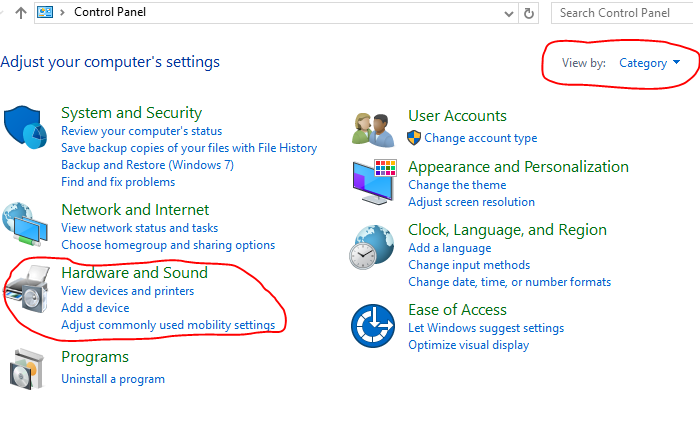
- Kirjoita lopuksi hakukenttään:
APPWIZ.CPL - Poista sitten kaikki muut tulostimiin liittyvät ohjelmat.
Suosittelemme myös, että tyhjennät tulostimeen liittyvän alijärjestelmän. Näin voit tehdä sen:
- Avaa Windowsin Resurssienhallinta Windows 10 -tietokoneellasi: käytä näppäimistön Win + E-yhdistelmänäppäimiä.
- Tulla sisään:
C: / Windows / ystem32 / spool / ohjaimet / w32x86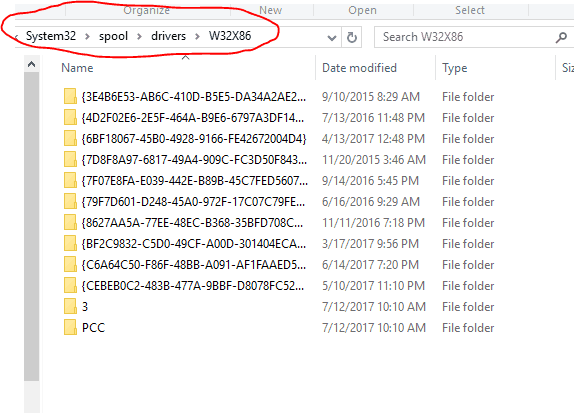
- Nimeä kaikki kansiot ja tiedostot näkyviin tulevasta ikkunasta - Nimeä tiedosto uudelleen napsauttamalla sitä hiiren kakkospainikkeella ja valitsemalla nimeä uudelleen.
- Käynnistä hakupalkki uudelleen ja kirjoita regedit. Paina Enter, kun olet valmis.
- Rekisteristä on löydettävä seuraava merkintä ja napsautettava sitä:
HKEY_LOCAL_MACHINE / SYSTEM / CurrentControlSet / Control / Print / Environment / Windows NT x86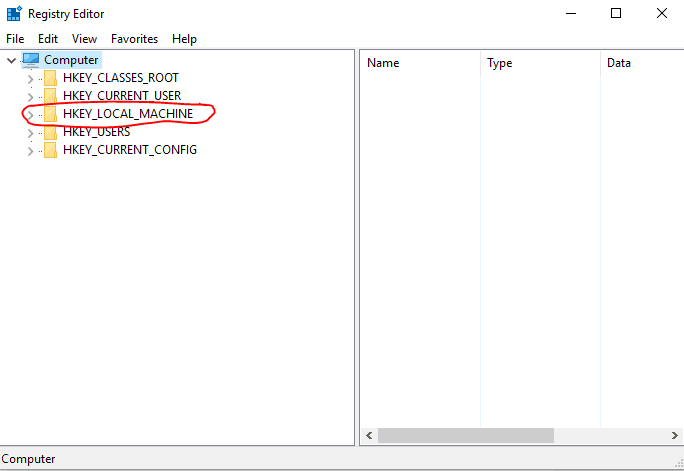
- Laajenna aliavainluetteloa ja tarkista siinä luetellut tiedot - sinulla pitäisi olla vain seuraavat merkinnät: Ohjaimet ja tulostusprosessorit.
- Sinun on poistettava muut avaimet.
- Rekisteristä sinun on myös käytettävä merkintää:
HKEY_LOCAL_MACHINE / SYSTEM / CurrentControlSet / Control / Print / Monitorit - Laajenna aliavainluetteloa, jossa sinulla pitäisi olla vain seuraavat merkinnät: BJ Language Monitor; Paikallinen satama; Microsoft Document Imaging Writer Monitor; Microsoft Shared Fax Monitor; Vakio TCP / IP-portti; USB-näyttö; WSD-portti.
- Sinun on poistettava kaikki muut merkinnät.
Jos tietokoneesi on kytketty tulostimeesi a USB kaapeli, irrota se; muuten katkaise Wi-Fi-yhteys, jonka kautta tulostimesi on kytketty tietokoneeseesi.
Käynnistä Windows 10 -laite uudelleen. Liitä tulostin uudelleen tietokoneeseen ja asenna tulostin ja sen viralliset ohjaimet noudattamalla näytön ohjeita.
Samalla sivulla, jos yllä olevat vaiheet eivät ratkaisseet Photoshopin kaatumista, kun tulostetaan Windows 10 -virheelle, yritä asentaa ohjaimet Windows 8: lle.
Se saattaa toimia, koska Photoshopin ja Windows 10: n välillä saattaa olla joitain yhteensopivuusongelmia.
3. Poista Photoshop Preference
- Pidä Alp + Ctrl + Vaihto-näppäimiä painettuna, kun käynnistät Photoshop-ohjelman.
- Varoitusviesti pitäisi näyttää, jos haluat poistaa Photoshop-asetustiedostot.
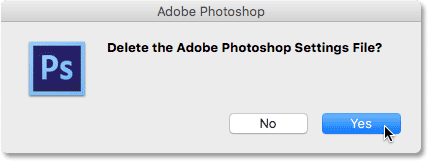
- Klikkaa Joo.
merkintä: Ennen kuin aloitat tämän osan vaiheet, on tärkeää tallentaa työsi Photoshopista. Myös PS: n yleinen varmuuskopiointi on erittäin suositeltavaa.
Voit myös suorittaa tämän prosessin manuaalisesti - mikä on tarkempi tapauksessamme.
- Avaa Windowsin Resurssienhallinta-ikkuna: paina Win + E-näppäimiä.
- Kirjoita osoiteriville:
C: Käyttäjät [Käyttäjätunnus] / AppData / Roaming / AdobeAdobe Photoshop CSxAdobe Photoshop CSx -asetukset - Seuraavassa ikkunassa näytettävien tiedostojen luettelosta on poistettava seuraavat: Adobe Photoshop CSx Prefs.psp ja PluginCache.psp.
4. Poista Lavasoft Web Companion
- Mene Ohjauspaneeli.
- Käytä sitä ja vaihda sitten Luokat.
- Valitse sitten Poista ohjelma.
- Valitse ohjelma, jonka haluat poistaa.
- Klikkaa Poista asennusja noudata sitten ohjeita.

Jotkut käyttäjät ilmoittivat onnistuneensa korjaamaan tulostusvirheet Photoshopia käytettäessä Lavasoft Web Companionin asennuksen poistamisen jälkeen.
Nämä ovat ratkaisuja, jotka voivat auttaa korjaamaan Photoshop-kaatumiset. Jos yrität edelleen selvittää, mikä on vialla, yritä hankkia lisätietoja ongelman aiheuttajasta, kuten virheloki.
Yritämme auttaa sinua uusissa ratkaisuissa ja ehdotuksissa mahdollisimman pian. Jos tiedät muita menetelmiä, jotka saattavat toimia, älä epäröi ja jaa niitä kanssamme, jotta voit auttaa myös muita käyttäjiä.
 Onko sinulla vielä ongelmia?Korjaa ne tällä työkalulla:
Onko sinulla vielä ongelmia?Korjaa ne tällä työkalulla:
- Lataa tämä tietokoneen korjaustyökalu arvioitu erinomaiseksi TrustPilot.comissa (lataus alkaa tältä sivulta).
- Klikkaus Aloita skannaus löytää Windows-ongelmat, jotka saattavat aiheuttaa tietokoneongelmia.
- Klikkaus Korjaa kaikki korjata patentoidun tekniikan ongelmat (Yksinomainen alennus lukijamme).
Restoro on ladannut 0 lukijoita tässä kuussa.
Usein Kysytyt Kysymykset
Syitä voi olla monia. Katso tätä yksityiskohtainen opas, joka on tarkoitettu Photoshopin kaatumisten korjaamiseen jos haluat oppia lisää.
Jos Photoshopilla on ongelmia tulostuksen aikana, meidän perusteellinen artikkeli Photoshop-tulostusongelmien ratkaisemisesta varmasti auttaa sinua ulos.
Lisää RAM-muistia auttaa Photoshopia toimimaan nopeammin. Jos sinulla on RAM-ongelmia, tarkista tämä nopea artikkeli Photoshop RAM -ongelmien ratkaisemisesta ja oppia lisää ongelmasta.

